win10怎样彻底关闭安全中心 w10 关闭安全中心的教程
更新时间:2021-03-09 10:03:44作者:fang
安全中心是一个安全综合控制面板,可以像杀毒软件一样时刻保护电脑数据的安全。但win10电脑开启安全中心之后,一直会有自动更新、防火墙状态等提示信息弹出,每次都需要自己一个个去关闭,很是麻烦。所有对此有的用户就想要将其关闭,但win10怎样彻底关闭安全中心呢?别急,今天本文给大家带来的就是w10关闭安全中心的教程。
推荐下载:win10 64位旗舰版下载
详细教程如下:
1、鼠标右击右下角安全中心的标志随便打开一个按钮就可以进入安全中心面板。
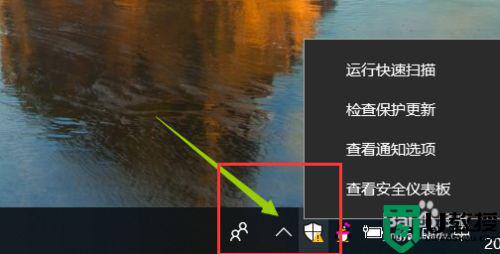
2、如果右下角没有显示的话可以直接打开主页的设置---系统和安全---windows安全中心。
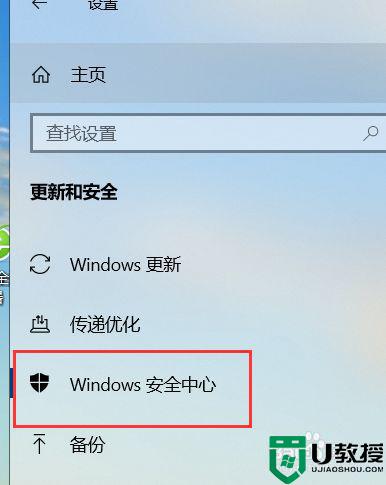
3、打开安全中心之后进入到安全中心面板,这个地方是分别对系统的各个部分进行分开防护的。
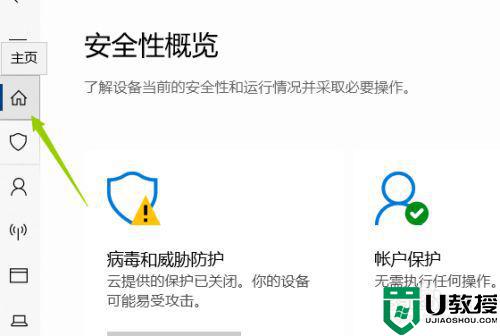
4、举例我们想要关闭的是实时病毒防护就点击。
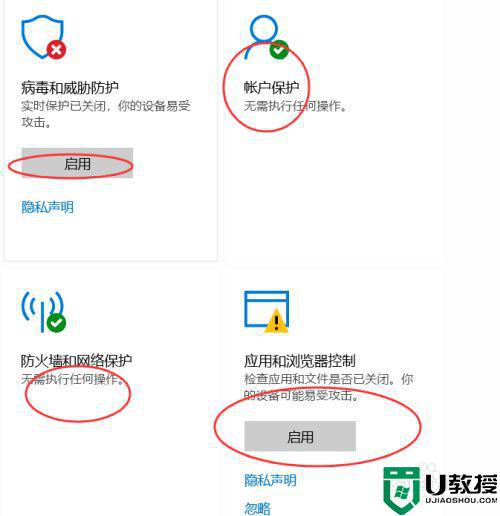
5、进入它的管理设置。
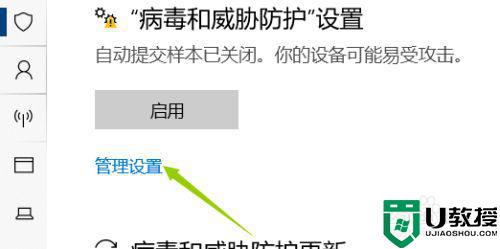
6、进入之后我们把之前开启改成关闭即可。
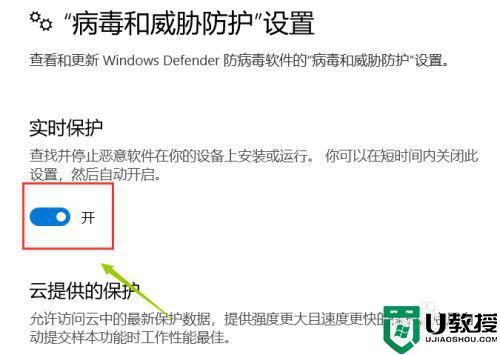
关于w10 关闭安全中心的教程就为大家分享到这里啦,有需要的用户可以按照上面的步骤来操作哦。
win10怎样彻底关闭安全中心 w10 关闭安全中心的教程相关教程
- 怎么彻底关闭w10安全中心 怎么彻底关闭win10安全中心
- 怎样完全关闭win10的安全中心 win10如何彻底关闭安全中心
- w10 windows安全中心怎么关闭 win10彻底关闭安全中心的步骤
- 怎么关闭win10的安全中心 如何彻底关闭win10的安全中心
- 如何关闭win10安全中心服务 怎么彻底关闭win10的安全中心
- 怎么彻底关闭win10安全中心 如何关闭win10的安全中心
- 怎么关闭win10安全中心图标 彻底关闭win10安全中心图标方法
- 怎样彻底关闭win10安全中心 怎么禁用win10的安全中心
- win10的安全中心怎么卸载 win10安全中心怎么彻底关闭
- 怎么不让win10安全中心启动 彻底关闭win10安全中心的方法
- Win11如何替换dll文件 Win11替换dll文件的方法 系统之家
- Win10系统播放器无法正常运行怎么办 系统之家
- 李斌 蔚来手机进展顺利 一年内要换手机的用户可以等等 系统之家
- 数据显示特斯拉Cybertruck电动皮卡已预订超过160万辆 系统之家
- 小米智能生态新品预热 包括小米首款高性能桌面生产力产品 系统之家
- 微软建议索尼让第一方游戏首发加入 PS Plus 订阅库 从而与 XGP 竞争 系统之家
热门推荐
win10系统教程推荐
- 1 window10投屏步骤 windows10电脑如何投屏
- 2 Win10声音调节不了为什么 Win10无法调节声音的解决方案
- 3 怎样取消win10电脑开机密码 win10取消开机密码的方法步骤
- 4 win10关闭通知弹窗设置方法 win10怎么关闭弹窗通知
- 5 重装win10系统usb失灵怎么办 win10系统重装后usb失灵修复方法
- 6 win10免驱无线网卡无法识别怎么办 win10无法识别无线网卡免驱版处理方法
- 7 修复win10系统蓝屏提示system service exception错误方法
- 8 win10未分配磁盘合并设置方法 win10怎么把两个未分配磁盘合并
- 9 如何提高cf的fps值win10 win10 cf的fps低怎么办
- 10 win10锁屏不显示时间怎么办 win10锁屏没有显示时间处理方法

